Rumah >Tutorial sistem >Siri Windows >Apa yang perlu dilakukan jika maklumat memori cakera win11 tidak dipaparkan
Apa yang perlu dilakukan jika maklumat memori cakera win11 tidak dipaparkan
- 王林asal
- 2024-09-03 13:05:531050semak imbas
Soalan: Maklumat memori cakera hilang dalam Windows 11? Dalam Windows 11, sesetengah pengguna mengalami isu di mana maklumat memori cakera tidak dipaparkan. Ini boleh mengecewakan kerana maklumat ini penting untuk memantau prestasi sistem. Penyelesaian: Editor PHP Youzi memberikan anda dua kaedah mudah untuk memulihkan paparan maklumat memori cakera: Kaedah 1: Gunakan Pengurus Tugas Kaedah 2: Teruskan membaca melalui pendaftaran untuk mendapatkan langkah terperinci untuk membantu anda menyelesaikan masalah ini dengan cepat. Tutorial ini akan membimbing anda melalui dua kaedah ini untuk memulihkan paparan maklumat memori cakera dalam Windows 11.
Win11 tidak boleh memaparkan penyelesaian maklumat memori cakera:
Kaedah 1:
1 Jika cakera muncul seperti dalam gambar di bawah.

2. Klik kanan ruang kosong, pilih "Lihat" dalam senarai pilihan, dan kemudian klik "Jubin".
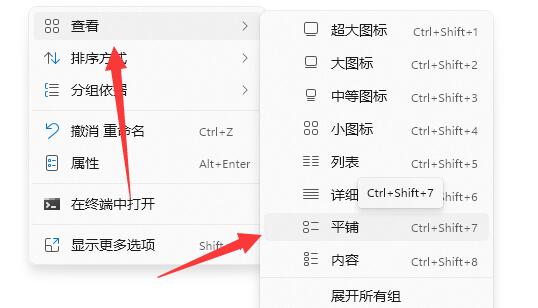
3. Dengan cara ini, memori cakera akan dipaparkan.
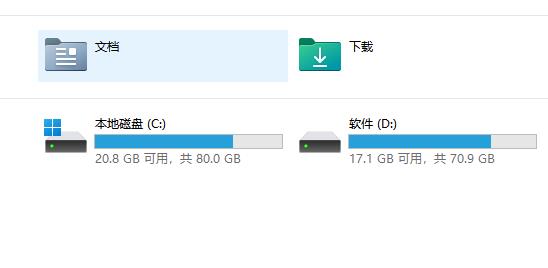
Kaedah 2:
1 Jika kaedah 1 tidak berfungsi, klik kanan "PC ini" pada desktop dan pilih "urus".
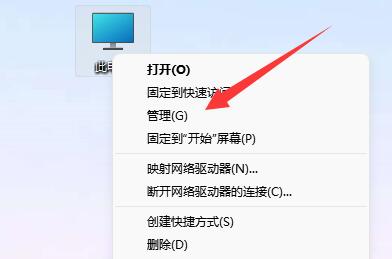
2. Selepas memasuki antara muka baharu, klik "Pengurus Peranti" di lajur kiri.
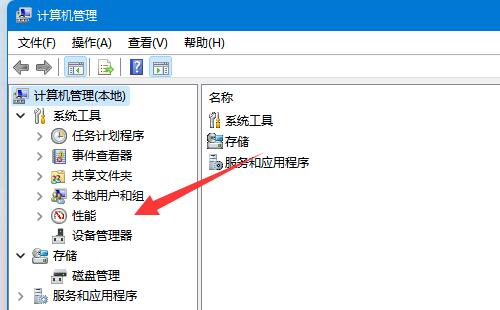
3. Kemudian cari "Pengurus Cakera" di sebelah kanan, klik kanan dan pilih "Nyahpasang", dan mulakan semula komputer untuk menyelesaikan masalah.
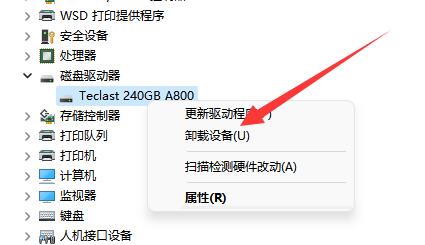
Atas ialah kandungan terperinci Apa yang perlu dilakukan jika maklumat memori cakera win11 tidak dipaparkan. Untuk maklumat lanjut, sila ikut artikel berkaitan lain di laman web China PHP!

